- Sådan rettes problemet med Steam Library Black Screen
- Fix 1: Genstart din enhed
- Fix 2: Kør Steam som administrator
- Rettelse 3: Deaktiver Antivirus
- Fix 4: Tjek, om Steam har nogen afventende opdateringer
- Fix 5: Slet Steam-filerne
- Fix 6: Opdater dit OS
- Rettelse 7: Tjek serverne
- Rettelse 8: Luk baggrundsprocesserne
- Rettelse 9: Opdater GPU-driver
- Fix 10: Geninstaller The Steam
- Rettelse 11: Kontakt til Steam-embedsmænd
- Hvordan løser jeg et problem med Steam-bibliotekets tom skærm?
- Sådan repareres dampsort skærm på pc?
- Hvordan løses problemet med steam web helper sort skærm?
- Sådan repareres Ruina-spil, der sidder fast i sort skærm?
- Hvordan rettes damp, der ikke indlæses korrekt?
- Hvordan rettes Steam app-cache, der ikke reagerer?
- Hvordan fjerner jeg steam fuldstændigt fra min computer?
- Hvordan retter jeg en sort skærm på Steam?
- Hvorfor indlæses mit Steam-bibliotek ikke?
- Hvad skal man gøre, hvis steam ikke indlæses på pc’en?
- Hvorfor viser min steam-skærm ikke noget?
- Hvordan løses problemet med dampsort skærm?
- Hvordan rettes Steam browser cookies, der ikke virker?
- Hvordan rettes “skærmen er sort” på Windows 10?
- Er fejlen på den sorte skærm relateret til Steam-overlayet?
Med Steam er online pc-spil blevet nemmere, da det gør det nemt at chatte mellem venner og grupper. Så du kan tage samtalen til næste niveau med videoer, tweets, gifs og mere med Steam-appen. Derfor vil du nu altid vide, hvem der spiller i øjeblikket, så du ikke går glip af nogen muligheder. Men i en nylig opdatering får brugerne Steams nye bibliotek.
Desuden er det hurtigt og nemt at udforske, sortere, skjule og vise spil. Så organiser nu dit bibliotek i farten ved at trække og slippe spil i samlinger. Men den nye opdatering kommer også med et par fejl. Det er rigtigt! Steam-brugere har rapporteret, at de modtager en sort skærm, hver gang de forsøger at få adgang til Steam-biblioteket.
Det ser ikke ud til at være et problem, da udvikleren sagde, at de arbejder på det, og en patch-opdatering vil snart blive frigivet. Er der noget du kan gøre indtil da? Du skal følge rettelserne nedenfor for at løse problemet med den sorte skærm i Steam Library.
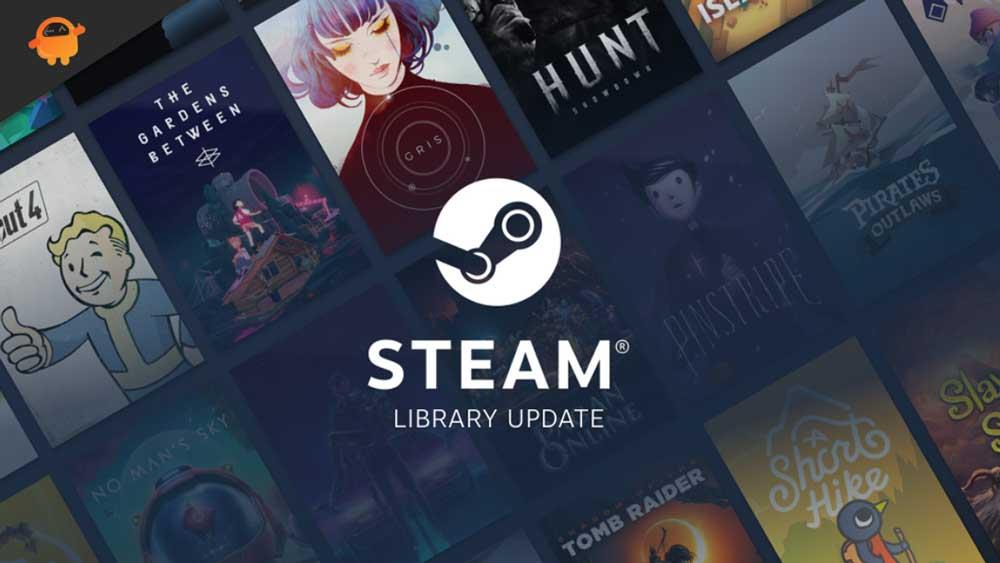
Sådan rettes problemet med Steam Library Black Screen
Som vi allerede har sagt, at udviklere allerede er begyndt at arbejde på denne fejl; derfor intet at bekymre sig om nu. Men du kan stadig følge disse metoder for at løse problemet midlertidigt:
Fix 1: Genstart din enhed
En genstart kan løse baggrundsprocesser, der gør din computer langsommere, lukke browsere, der optager for meget hukommelse, og genoprette forbindelsen til din enhed til Wi-Fi-netværk, der bliver forvrænget. Derudover er det ofte nyttigt at genstarte din computer, hvis du har oplevet problemer med ydeevnen for at holde den kørende effektivt.
Annoncer
At holde din pc kørende med maksimal kapacitet betyder at rydde op i midlertidige filer og processer, tømme RAM og tømme disken. Derfor, hvis du oplever den sorte skærm af dødsfejl i Steam Library, er det muligt, at din enhed muligvis skal genstartes for at løse problemet. Hvis dette virker, så lad os det vide.
Fix 2: Kør Steam som administrator
Når apps køres som administratorer i Windows, har de yderligere privilegier. Ved at give din Steam-adgang til registreringsdatabasen kan de derfor ændre systemfiler og få adgang til andre mapper, der normalt er begrænset.
Men nogle gange kræver visse programmer, at du kører dem i administratortilstand, hver gang du kører dem. Så disse trin kan bruges fra skrivebordet til at starte en applikation med forhøjede rettigheder:
- Du kan Højreklik dit Steam-ikon på dit skrivebord for at åbne kontekstmenuen, når du har fundet filen.
- Klik derefter på Ejendomme og vælg Kompatibilitet.
- Sørg for, at Kør dette program som administrator mulighed er valgt.
- Når du har klikket, ansøge og OK knap, kan du anvende denne indstilling på din enhed.
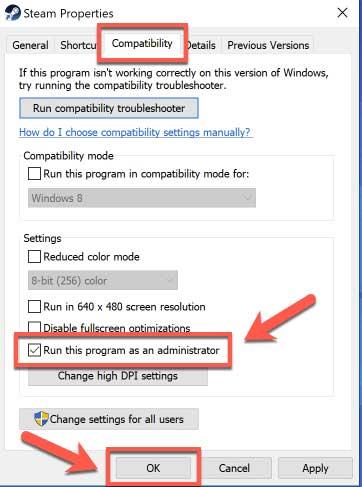
Rettelse 3: Deaktiver Antivirus
Du har ret; det vil. Mens du kører en fuld scanning, er det muligt, at det vil bremse computeren en del. Scanningen vil sænke adgangen til hver fil med en lille mængde, hvis den kun er tilgængelig. Men det meste af tiden vil det ikke være ligegyldigt.
Annoncer
Men problemet kan ses på en langsommere computer eller på et tidspunkt, hvor et program skal have adgang til en masse små filer meget hurtigt. Så hvis du har aktiveret realtidsbeskyttelse, så sørg for at deaktivere den. Ellers kører den i baggrunden og scanner hver fil, du forsøger at få adgang til.
- Det første trin er at indtaste “Windows sikkerhed” i startmenuen for at finde denne app.
- Når søgeresultaterne vises, skal du vælge Windows sikkerhed.
- Naviger til Virus- og trusselsbeskyttelse fanen.
- Klik derefter Administrer indstillinger under Virus- og trusselsbeskyttelse.
- Sørge for at Real time beskyttelse er slukket.
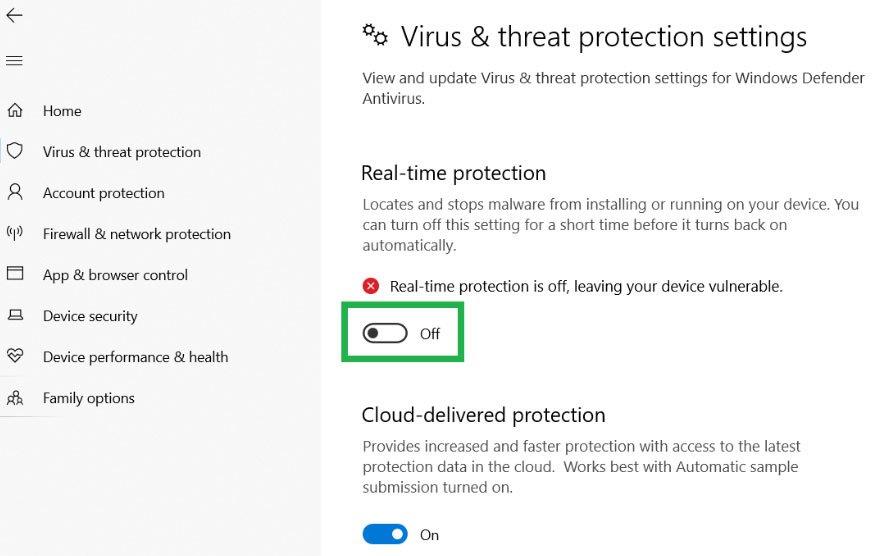
Fix 4: Tjek, om Steam har nogen afventende opdateringer
Fejlrettelser er hovedårsagen til, at Steam skal opdateres så ofte. På trods af frustrationen ved at vente på, at spillene og hjemmesiden opdateres, vil det i sidste ende være det værd at have et fungerende system.
Når du starter Steam, starter du faktisk vinduet Opdatering af Steam, som kan søge efter og installere opdateringer, verificere Steams installation og derefter starte spillet. Men hvis du vil sikre dig, at din Steam kører på den nyeste version, skal du sørge for at følge disse trin:
Annoncer
- Åbn først Steam-klienten og svæv over til Fil mulighed.
- Tryk derefter på Se efter Steam-klientopdatering. Dette vil hjælpe dig med at kontrollere, om du har den seneste Steam-build.
Fix 5: Slet Steam-filerne
Hvis du stadig får den samme fejl med dit Steam-bibliotek, så prøv at rydde cachefilen i din Steam-klientapp, da dette har potentialet til at løse denne form for problem. I mellemtiden, hvis du ikke ved, hvordan du gør det, skal du blot følge disse trin:
- Start Steam.
- Vælg nu “Indstillinger” under “Damp” menu.
- Klik derefter på “Downloads” i venstre sidebjælke.
- Ryd din download-cache ved at klikke på “Ryd download-cache”-knappen.
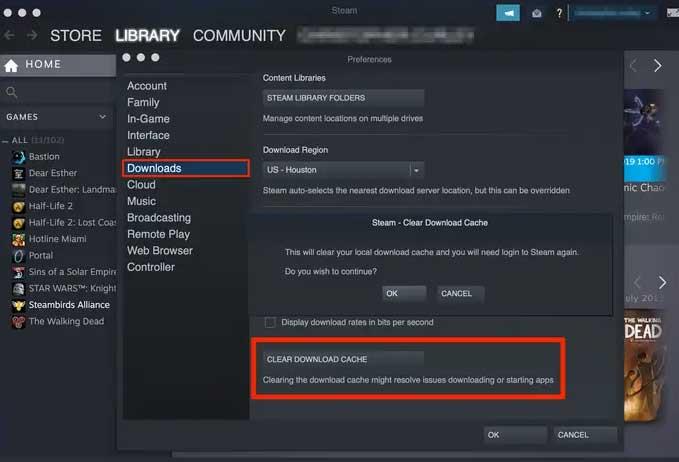
Reklame
Du er færdig. Steam logger dig ud under denne proces, så du bliver nødt til at logge ind igen, hvis du ønsker at spille spil. Der er ingen garanti for, at rydning af download-cachen løser alle problemer, men det er normalt et godt sted at starte.
Fix 6: Opdater dit OS
At have et opdateret OS giver din maskine mulighed for at køre de mest moderne og innovative applikationer. Vi mener ikke at antyde, at du skal adoptere det nye styresystem, før nogen andre gør det, men at holde dit OS opdateret vil også sikre, at du kan åbne filer, som andre mennesker sender dig. Så det er bedre regelmæssigt at tjekke for system OS-opdateringer ved at bruge disse trin:
- Indledningsvis skal du vælge Indstillinger efter højreklikke på knappen Start.
- Tjek listen til venstre i Indstillinger menu.
- Den sidste mulighed ville være Windows opdatering. Klik på det.
- Det er det. Nu skal du blot trykke på Søg efter opdateringer i højre rude for at køre Windows-opdateringer manuelt.
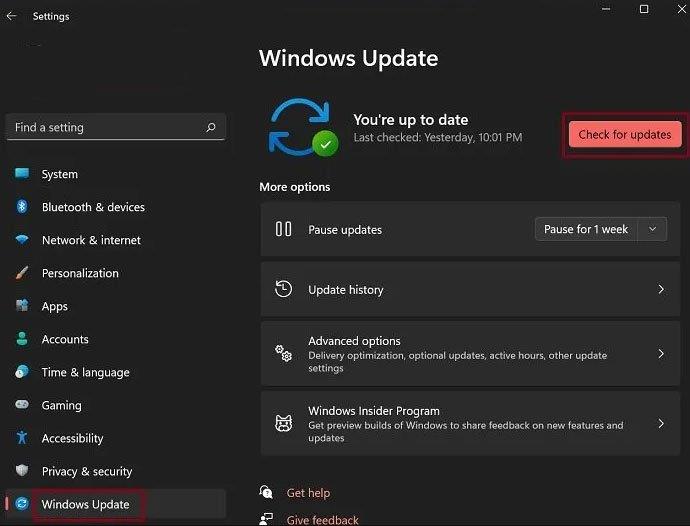
Rettelse 7: Tjek serverne
Der er chancer for, at dine Steam-servere muligvis ikke fungerer eller er under vedligeholdelse, på grund af hvilket du får et problem med sort skærm, hver gang du forsøger at få adgang til Steam-biblioteket.
Derfor foreslår vi, at du holder musen hen til DownDetector og tjekker, om der er andre mennesker, der har rapporteret det samme problem, eller om du er den eneste. Sørg også for at følge Steam-embedsmændene på Twitter, da de holder deres brugere opdateret om de igangværende problemer, begivenheder osv. ved hjælp af deres officielle Twitter-håndtag.
Rettelse 8: Luk baggrundsprocesserne
Faktisk kører nogle applikationer bare i baggrunden og bruger meget af pc’ens strøm og ressourcer. Dette kan være praktisk i den forstand, at det kan hjælpe dig med hurtigt at få adgang til disse apps, men det kan også nedsætte systemets ydeevne. Det vil også påvirke din nuværende systemydelse, hvilket forhindrer hovedapplikationen i at fungere korrekt. Så du skal lukke baggrundsprocesserne på din Windows-pc ved hjælp af disse trin:
- Til at begynde med skal du højreklikke på Proceslinje og klik på Jobliste.
- Så skal du blot holde markøren over til Processer fanen.
- Derefter skal du vælge de programmer, du tror kan være årsagen til, at du får denne fejl.
- Tryk derefter på Afslut opgave knap.
Rettelse 9: Opdater GPU-driver
Af de samme grunde, som du opdaterer dine Windows, bør du også opdatere dine grafikkortdrivere. Det er altid tilrådeligt at opdatere GPU-drivere, hvis du ønsker at få den bedste ydeevne ud af disse applikationer, når det kommer til pc-spil. Det er ikke uvæsentligt, at disse optimeringer nogle gange kan give tocifrede procentvise forbedringer. Også en ældre GPU-driver kan være årsagen til, at du får problemet med Steam Library-sort skærm. Derfor er det meget vigtigt at holde din GPU-driver opdateret ved hjælp af disse trin:
- Ved at trykke på Win+R tastaturgenvej, åbner du boksen Kør.
- Indtaste “devmgmt” og søg efter det.
- Du kan se dit grafikkorts egenskaber ved at højreklikke på det under “Skærmadaptere.” Tryk derefter på “Opdater driver.”
- Til sidst skal du følge instruktionerne på skærmen for at installere den nyeste GPU-driver.
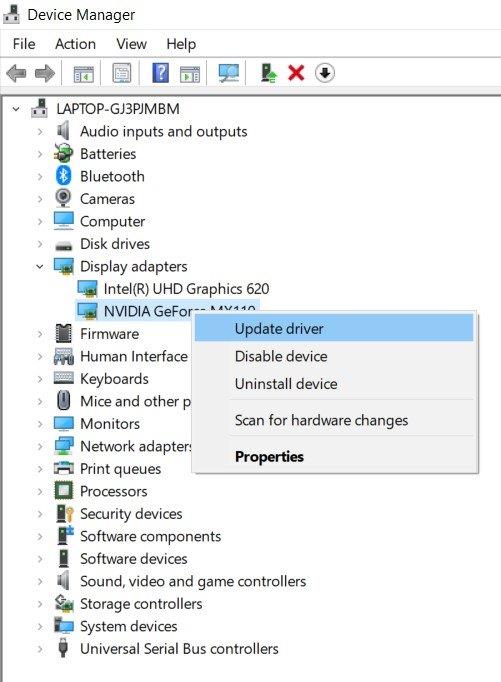
Fix 10: Geninstaller The Steam
Hvis intet hjælper dig med at løse problemet med den sorte skærm i Steam Library, så er der chancer for, at dine Steam-installationsfiler kan være beskadiget, på grund af hvilket du får dette problem. Derfor er det bedre at geninstallere Steam-klienten på din Windows-pc ved at bruge disse trin:
- Besøg Steam hjemmeside.
- Download Steam til Windows 11/10.
- Kør derefter installationsfilen ved at dobbeltklikke på den.
- En guide vil hjælpe dig med at installere Steam-klienten på din computer. Følg derefter instruktionerne for at installere Steam på din computer.
Rettelse 11: Kontakt til Steam-embedsmænd
Desværre, hvis ingen af de ovennævnte metoder har hjulpet dig, vil det være den rigtige mulighed at kontakte det officielle supportteam. Men for at gøre det kan du blot skrive en e-mail og sende den til [email protected].
Læs også: Fix: Steam afbrydes tilfældigt
Vi har dækket alt, hvad du skal vide om, hvordan du løser Steam Library-problemet med sort skærm på Windows PC. Vi håber, at denne guide har hjulpet dig. Men hvis du har brug for mere hjælp vedrørende dette emne, så kommenter nedenfor og lad os det vide.
FAQ
Hvordan løser jeg et problem med Steam-bibliotekets tom skærm?
Dette skulle ideelt set løse problemet med Steam-bibliotekets tomme skærm. Luk klienten, sluk din pc, genstart den og genstart Steam. Dette er dog ikke en garanteret løsning. Klik på Steam øverst til venstre på skærmen. Klik på Indstillinger.
Sådan repareres dampsort skærm på pc?
En anden mulighed for at løse den sorte skærm i Steam-biblioteket er at slette appcache-mappen i Steam-mappen. Denne handling vil slette alle beskadigede filer, der kan være blevet gemt i Steam-biblioteksmappen, der forårsager den sorte skærm.
Hvordan løses problemet med steam web helper sort skærm?
Så du kan prøve. Trin 1: Tryk på Ctrl + Shift + Esc for at starte Task Manager.Trin 2: Under fanen Processer skal du finde steamwebhelper.exe og fremhæve det. Klik derefter på knappen Afslut opgave. Genstart din Steam og se, om skærmen stadig er sort.
Sådan repareres Ruina-spil, der sidder fast i sort skærm?
Spil Stuck in Blackscreen Løsning 1: 1 1: Gå til Nvidia kontrolpanel. 2 2: Gå til “Administrer 3D-indstillinger. 3 3: Gå til fanen “Programindstillinger”. 4 4: Find Library Of Ruina (du skal muligvis tilføje programmet til listen med knappen “Tilføj”) 5 5: Find linjen “vertical synchroimpulse”. Flere varer
Hvordan rettes damp, der ikke indlæses korrekt?
Dette vil igen forårsage, at Steam ikke indlæses korrekt. For at rette det skal du rydde cachen. Sådan kan du gøre dette: 1) Åbn din Steam-klient. Fra menulinjen skal du klikke på Steam og vælge Indstillinger. 2) Klik på Webbrowser i venstre panel. Klik derefter på SLET WEBBROWSER-CACHE. Når det er gjort, skal du klikke på SLET ALLE BROWSERCOOKIES.
Hvordan rettes Steam app-cache, der ikke reagerer?
1) På dit tastatur skal du trykke på Windows-logotasten og E på samme tid for at åbne File Explorer. 2) Naviger til Windows (C:) > Programfiler (×86) > Steam for at gå til Steam-biblioteket. 3) Kopier og indsæt appcache-mappen til en sikker placering, hvis noget går galt.
Hvordan fjerner jeg steam fuldstændigt fra min computer?
2) På dit tastatur skal du trykke på Windows-logotasten og E på samme tid for at åbne File Explorer. 3) Naviger til Windows (C:) > Programfiler (×86) > Steam for at gå til Steam-biblioteket. 4) Slet alt undtagen steamapps, brugerdata og steam.exe (steam-applikation).
Hvordan retter jeg en sort skærm på Steam?
Jeg vil anbefale at afinstallere og geninstallere Steam. Hvis det stadig viser en sort skærm, så rediger skrivebordsgenvejen som beskrevet ovenfor, og du burde være god. 3 – Tryk på Anvend og OK, profit.
Hvorfor indlæses mit Steam-bibliotek ikke?
Nogle gange indlæses Steam-biblioteket ikke og vil vise en sort skærm, hvis tjenesterne er under vedligeholdelse eller udfaldsperiode. Sådan kender du Steam-serverstatus.Hvis det virkelig er nede, skal du vente, indtil problemet er løst. Sørg for, at Steam er opdateret. Hvis ikke, tjek efter Steam-klientopdateringer. Klik på Steam > Filer.
Hvad skal man gøre, hvis steam ikke indlæses på pc’en?
Hvis geninstallation af Steam ikke gør tricket, bør du prøve at reparere din pc. Programproblemer såsom Steam, der ikke indlæses, kan være forårsaget af beskadigede systemfiler. Mens du kører en scanning af din pc, kan du diagnosticere det problem, du har, og forhåbentlig løse det.
Hvorfor viser min steam-skærm ikke noget?
Der kan være forskellige årsager til, at du ikke ser noget på Steam-appen eller får en sort skærm, mens du spiller. Her er nogle af de mulige årsager: Det kan være forårsaget på grund af beskadigede eller forældede grafikdrivere. Så sørg for, at du har opdaterede GPU-kortdrivere for at løse problemet.
Hvordan løses problemet med dampsort skærm?
Hvis du støder på problemet med Steam sort skærm, er opdatering af dine drivere, især grafikkortdriveren, et godt trin i fejlfinding. Der er to måder, du kan opdatere dine videokortdrivere på:
Hvordan rettes Steam browser cookies, der ikke virker?
Klik på Steam øverst til venstre på skærmen. Klik på Indstillinger. Klik nu på Webbrowser fra mulighederne til venstre. Klik på Slet webbrowsercache og Slet alle browsercookies. Til sidst skal du klikke på OK for at slette browserens cache og cookies. Genindlæs Steam for at se, om problemet fortsætter.
Hvordan rettes “skærmen er sort” på Windows 10?
Du kan løse problemet ved at opdatere driveren. Trin 1: Tryk på Windows + R for at få adgang til vinduet Kør. Indtast devmgmt.msc, og klik på knappen OK for at åbne Enhedshåndtering. Trin 2: Dobbeltklik på Skærmadaptere for at udvide den. Højreklik på din grafikdriver, og vælg Opdater driver. Trin 3: Du bliver bedt om at vælge en metode til at søge efter drivere.
Er fejlen på den sorte skærm relateret til Steam-overlayet?
edit2: Opdatering. Sort skærmfejl er ikke relateret til Steam-overlejringen.Der kan dog være en vis sammenhæng mellem driveren og spillet, da det kører meget mere stabilt ved brug af forceret DX10 end ved brug af DX11.












